Buka Kunci iPad Tanpa ID Apple - 5 Metode Sederhana
5 menit Baca
Diperbarui pada
Baca halaman pengungkapan kami untuk mengetahui bagaimana Anda dapat membantu MSPoweruser mempertahankan tim editorial Baca lebih lanjut
Ingin tahu cara membuka kunci iPad Anda tanpa ID Apple? Ini adalah tablet paling populer dengan lebih dari 53% pangsa pasar, namun hal ini bukannya tanpa tantangan. Kehilangan akses ke perangkat karena lupa ID Apple bisa sangat membuat frustrasi.
Selain itu, untuk menggunakan apa pun dari Apple – seperti layanan, pembelian dalam aplikasi, dan langganan, Anda harus memasukkan ID Anda terlebih dahulu. Tapi jangan khawatir!
Di bawah ini, Anda akan menemukan 5 cara membuka kunci tablet Anda dengan mudah. Saya pribadi telah menguji semuanya dan mendokumentasikan prosesnya dengan tangkapan layar. Jadi, mari kita mulai berbisnis!
Bagaimana Cara Membuka Kunci iPad Tanpa ID Apple?
Solusi 1: Gunakan Perangkat Lain
Metode ini dapat membantu jika Anda masuk dengan ID Apple yang sama di perangkat lain. Kamu bisa setel ulang kata sandi ID Apple Anda dari sana dan masuk dengan kata sandi baru di iPad Anda.
Jadi, jika Mac Anda menggunakan ID Apple yang sama, ikuti langkah-langkah di bawah ini:
Langkah 1: Buka MacBook Anda.
Langkah 2: Klik ikon Apple di sudut kiri atas layar beranda.
Langkah 3: Klik "Pengaturan sistem".
Langkah 4: Buka nama Anda di panel kiri dan klik “Kata Sandi & Keamanan".
Langkah 5: Klik "Ubah Sandi".
Langkah 6: Masukkan kata sandi MacBook Anda dan klik “mengizinkan".
Langkah 7: Buat kata sandi baru Anda, verifikasi, dan klik “Perubahan".
Dengan cara ini, Anda dapat mengubah kata sandi ID Apple dan masuk kembali di iPad Anda.
Jika ID Apple yang sama masuk ke iPhone Anda:
Langkah 1: Buka aplikasi Pengaturan di iPhone Anda.
Langkah 2: Ketuk nama Anda.
Langkah 3: Ketuk “Kata Sandi & Keamanan".
Langkah 4: Klik "Ubah Sandi".
Langkah 5: Masukkan kode sandi iPhone Anda.
Solusi 2: Gunakan iCloud
Jika Anda telah mengaktifkan “Temukan My” di iPad Anda, iCloud adalah pilihan tepat untuk membuka kunci perangkat Anda. Ini mengatur ulang iPad Anda, dan kemudian Anda dapat mengatur ID Apple dan kata sandi baru untuk mengaktifkan dan menjalankannya kembali.
Langkah 1: Buka akun iCloud yang terhubung ke fitur 'Temukan Milik Saya'.
Langkah 2: Di bawah Aplikasi di sudut kanan atas, klik tombol “Temukan Myikon ” seperti yang ditunjukkan pada tangkapan layar berikut.
Langkah 3: Masukkan kembali kata sandi iCloud jika perintah muncul.
Langkah 4: Klik nama perangkat Anda di bawah “Semua perangkat".
Langkah 5: Gulir ke bawah dan klik “Hapus Perangkat ini".
Ini akan mengatur ulang pabrik iPad Anda tanpa ID Apple, menghapus semua konten. Anda sekarang dapat mengatur ID Apple baru dan terus menggunakan iPad Anda.
Solusi 3: Reset Pabrik iPad Anda
Menyetel ulang iPad Anda ke pengaturan pabriknya dapat membantu memperbaiki banyak masalah perangkat lunak dengan memberikan perangkat Anda awal yang baru di tingkat sistem operasi. Ini memungkinkan Anda membuat ID Apple dan kata sandi baru. Tetap saja, sadarilah itu ini akan menghapus semua data Anda.
Langkah 1: Buka aplikasi Pengaturan di iPad Anda.
Langkah 2: Ketuk “Umum".
Langkah 3: Gulir ke bawah dan ketuk “Mentransfer atau Mengatur Ulang iPad".
Langkah 4: Ketuk “Menghapus Semua Isi dan Pengaturan".
Langkah 5: Masukkan kode sandi iPad Anda.
Selesai, data akan terhapus dalam beberapa menit dan iPad Anda tampak baru. Sekarang buat ID Apple dan kata sandi baru untuk terus menggunakan iPad Anda.
Solusi 4: Gunakan iTunes dalam Mode DFU
Terkadang, saat Anda menggunakan metode reset pabrik biasa, ID Apple dan Kata Sandi mungkin diminta untuk memulihkan perangkat.
Dalam kasus seperti itu, Anda dapat meletakkan iPad Anda di DFU atau Mode Pembaruan Firmware Perangkat. Ini memungkinkan Anda memulihkan perangkat ke pengaturan aslinya tanpa memerlukan detail ID Apple Anda.
Cadangkan iPad Anda sebelum melanjutkan, karena langkah ini melibatkan penghapusan semua data Anda.
Selain itu, Anda memerlukan PC untuk melakukan metode ini.
Langkah 1: Buka iTunes di komputer Anda. Pastikan Anda menginstal iTunes versi terbaru.
Langkah 2: Untuk iPad tanpa tombol layar beranda:
- Tekan dan lepaskan tombol volume atas dengan cepat.
- Tekan dan lepaskan tombol volume bawah dengan cepat.
- Tekan dan tahan tombol daya hingga Anda melihat ikon sambungkan ke komputer di layar iPad Anda.
Untuk iPad dengan tombol beranda:
- Tekan dan tahan tombol home dan power secara bersamaan hingga Anda melihat ikon sambungkan ke komputer di layar iPad Anda.
Langkah 3: Sekarang iTunes mendeteksi iPad Anda dalam mode pemulihan dan meminta Anda memilih antara Perbarui dan Pulihkan. Klik “mengembalikan".
Langkah 4: Konfirmasikan dengan mengklik tombol “Kembalikan dan Update"Tombol.
Langkah 5: Klik "Selanjutnya" lalu "Setuju".
iTunes akan menginstal firmware dan kemudian proses pemulihan akan dimulai. Setelah selesai, Anda akan melihat “Halo layar” di iPad Anda. Anda kemudian dapat mengatur perangkat yang dipulihkan dengan ID Apple dan kata sandi baru.
Solusi 5: Gunakan Buka Kunci
Jika Anda ingin membuka kunci iPad tanpa kehilangan data apa pun, perangkat lunak profesional seperti AnyUnlock dapat membantu. Begini caranya:
Langkah 1: Unduh AnyUnlock perangkat lunak di komputer Anda.
Langkah 2: Hubungkan iPad Anda ke komputer melalui USB.
Langkah 3: Luncurkan perangkat lunak pada PC Anda dan klik “Buka kunci ID Apple".
Langkah 4: Lalu klik "Mulai sekarang".
Langkah 5: Setelah iPad Anda muncul di layar PC, klik “Buka Sekarang".
Langkah 6: Aplikasi ini akan menghapus ID Apple tanpa memengaruhi data iPad Anda.
Jadi, sekarang Anda tahu cara membuka kunci iPad Anda tanpa ID Apple. Kelima metode ini hanya akan memakan waktu beberapa menit dari waktu Anda. Namun, perlu diingat bahwa menyetel ulang perangkat ke setelan pabrik akan menghapus semua data Anda – jadi buat cadangannya.
Jika Anda memiliki tips, silakan bagikan di komentar di bawah!

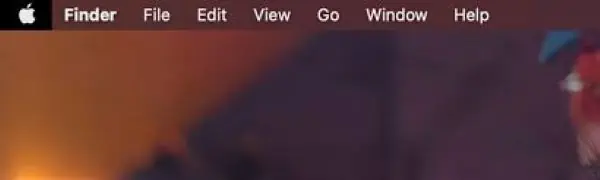


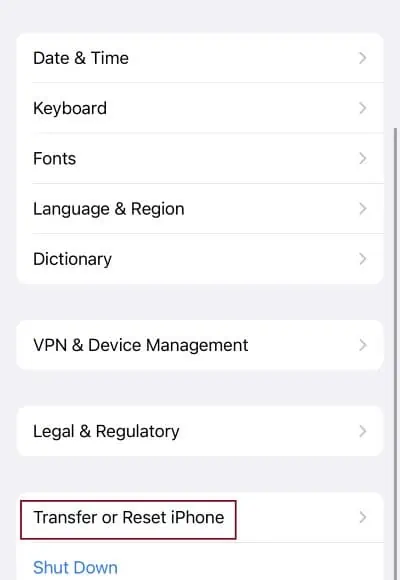
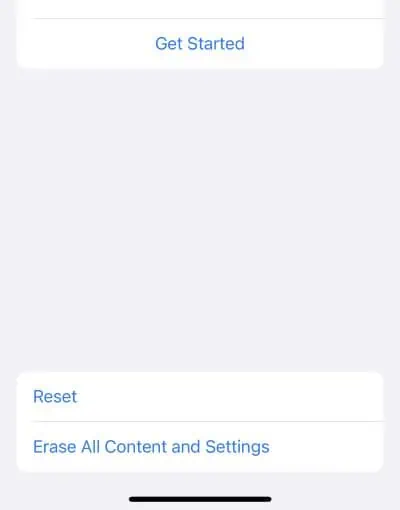
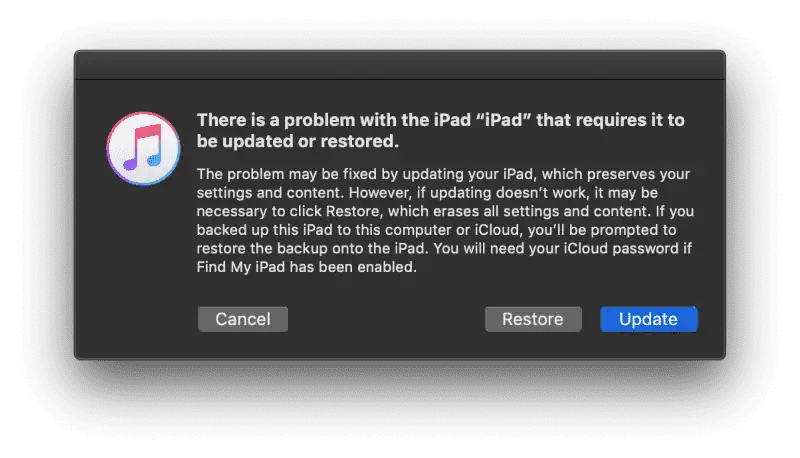
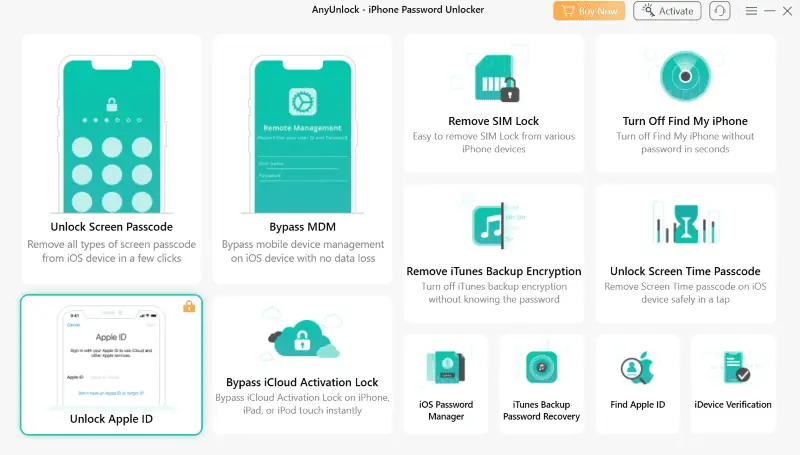
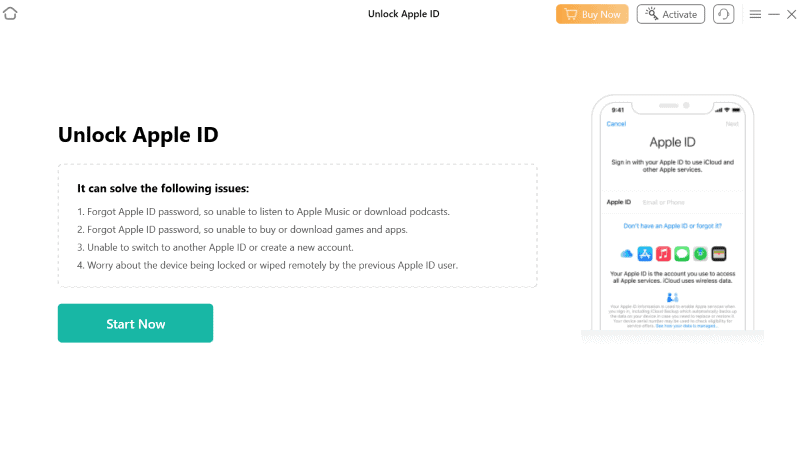








forum pengguna
Pesan 0